Descubre cómo funciona devolo Cockpit, el software que permite gestionar redes powerline
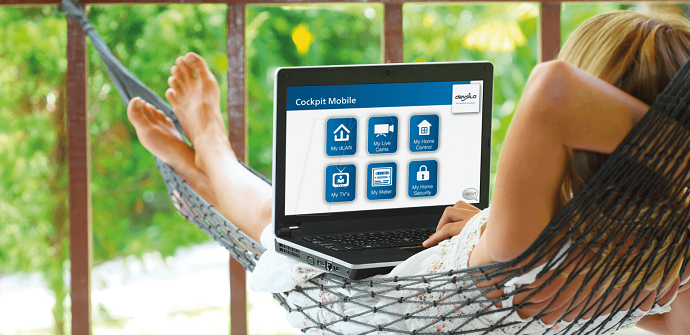
Gestionar de forma eficiente y sencilla las redes powerline es algo que persiguen muchos fabricantes de dispositivos PLC. devolo Cockpit es una utilidad disponible para los sistemas operativos Windows, Linux y Mac OS X que permite a los usuarios configurar la red dLAN, añadir nuevos dispositivos o actualizar el firmware de estos de una forma rápida y sencilla.
Dada la presencia de equipos Windows 10 en el mercado, hay que indicar que este software también es compatible con este sistema operativo. Aunque puede resultar bastante lógico, conviene añadir que el software solo sirve para gestionar aquellos equipos del fabricante alemán, apareciendo reflejados los de otros fabricantes pero sin la posibilidad de aplicar acciones sobre ellos.
Para llevar un orden lógico, en primer lugar vamos a hablar de la instalación de la aplicación, un proceso que como veréis es muy sencillo, para que posteriormente nos podamos centrar en el funcionamiento de la aplicación y los menús existentes. Puedes ver cómo funciona NetBox para gestionar redes.
Instalación
Para realizar este proceso en primer lugar hay que indicar el lugar donde podemos encontrar el instalador, existiendo ejecutables para los diferentes sistemas operativos en la página corporativa del fabricante:
Descarga devolo cockpit para Windows, Mac OS X y Linux
Una vez que hemos realizado la descarga, en el caso de Windows abriremos el archivo ejecutable, encontrándonos en primer lugar con la siguiente pantalla:
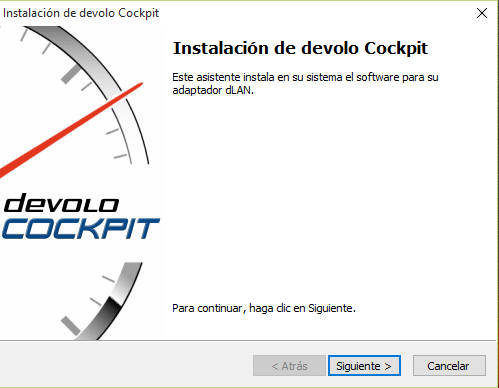
Si pulsamos en «Siguiente» el proceso continúa, eligiendo el asistente de forma totalmente automática la ubicación de la carpeta en la que se copiarán los archivos necesarios, siendo «Archivos de Programa» la elegida. El instalador no ofrece al usuario la posibilidad de modificar esta ubicación por lo que esta será la definitiva.
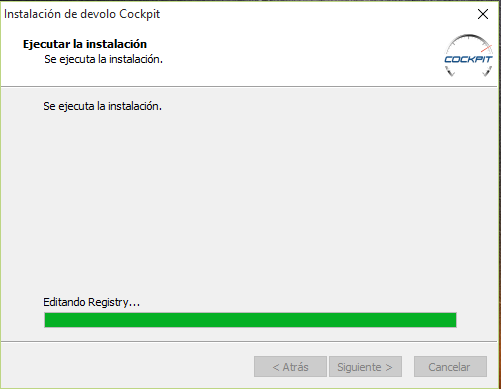
Tenemos que esperar a que finalice el proceso, el cual no se prolongará más de 20 segundos, dependiendo también del hardware que posee el equipo.
Una vez la instalación se ha completado ha finalizado el asistente termina con tres opciones que el usuario es libre de dejar seleccionadas o de desmarcar, ofreciendo la posibilidad de colaborar con el fabricante y enviar información anónima sobre el uso, crear un icono en el escritorio y iniciar devolo Cockpit.
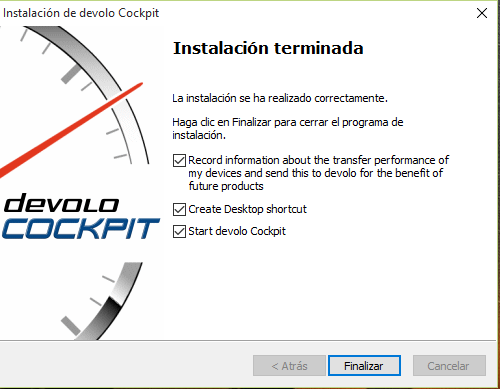
Ya tenemos el software listo para hacer uso de él y gestionar de una forma sencilla la red dLAN y todos los dispositivos que se encuentran en ella.
Conoce todo lo relacionado con la red dLAN de devolo
Funcionamiento
Arrancamos por primera vez la aplicación y esta realiza la comprobación de los dispositivos existentes en la red eléctrica y si existe alguno que está conectado a Internet. Tal y como se observa en la siguiente imagen, el programa detecta que uno está conectado a un router y nos pregunta si queremos que este se ubique en el centro del grafo. Si nuestra opción es «Sí» el que esté conectado al dispositivo que da acceso a Internet se situará en la parte central inferior.
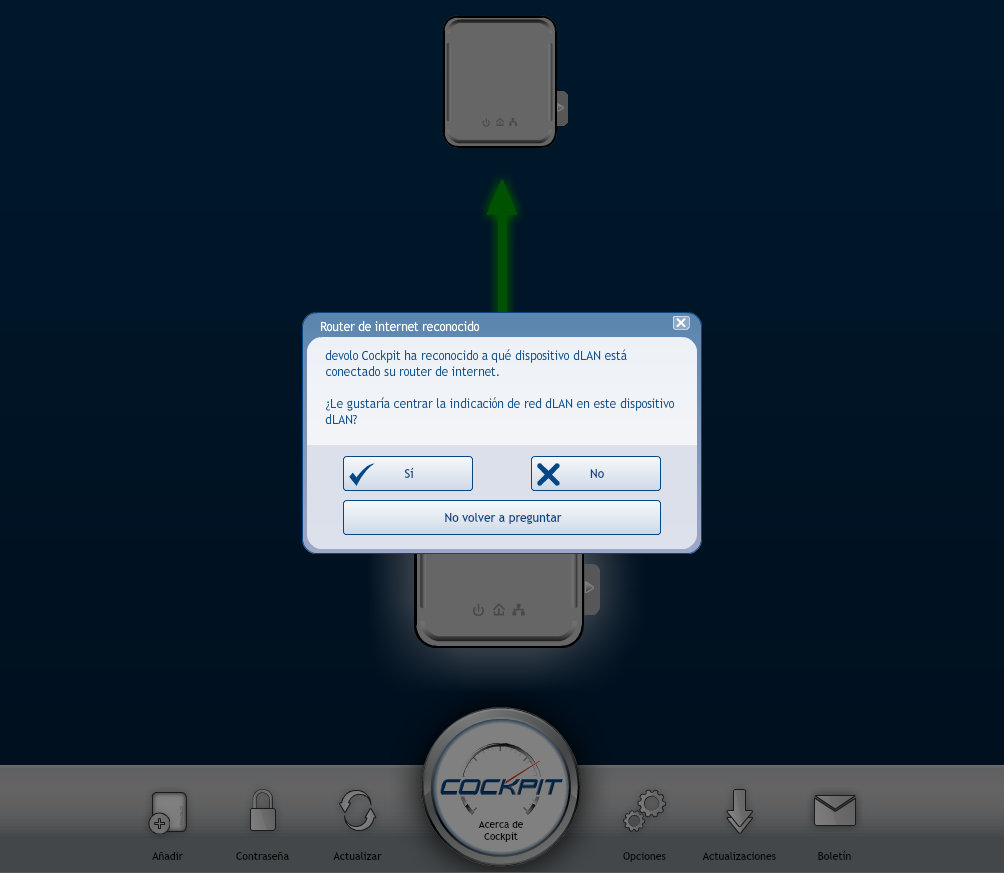
Aunque esto sucede siempre que hacemos uso del programa, en esta ocasión también obtenemos un aviso en el que se nos indica que existe una actualización disponible para el firmware de los PLC y nos pregunta si queremos o no realizar la operación.
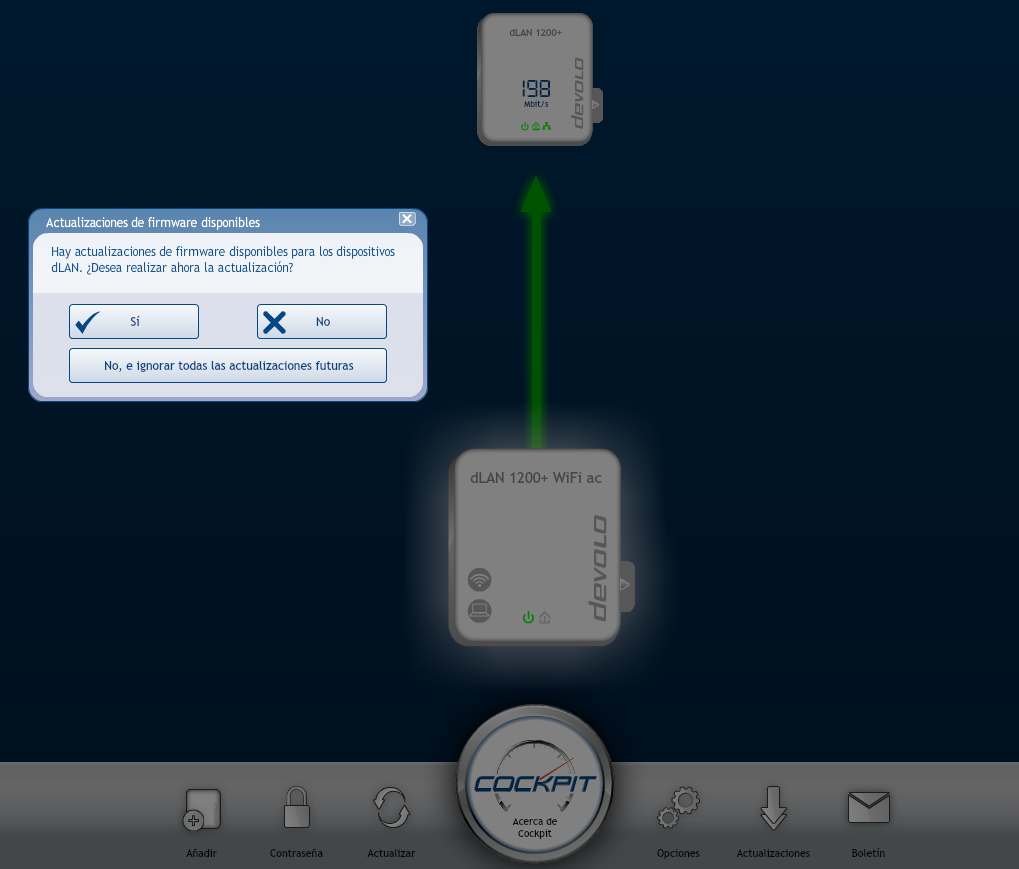
Si elegimos «Sí» se nos mostrará el siguiente mensaje en el que se observarán los equipos que poseen la actualización y el progreso del que se encuentra en proceso de descarga e instalación.
Por el momento no hemos hablado de la aplicación ya que hemos tenido que hacer frente a las tareas descritas con anterioridad, pero el finalizar el proceso podremos comenzar a ver las funciones y los menús de devolo Cockpit.
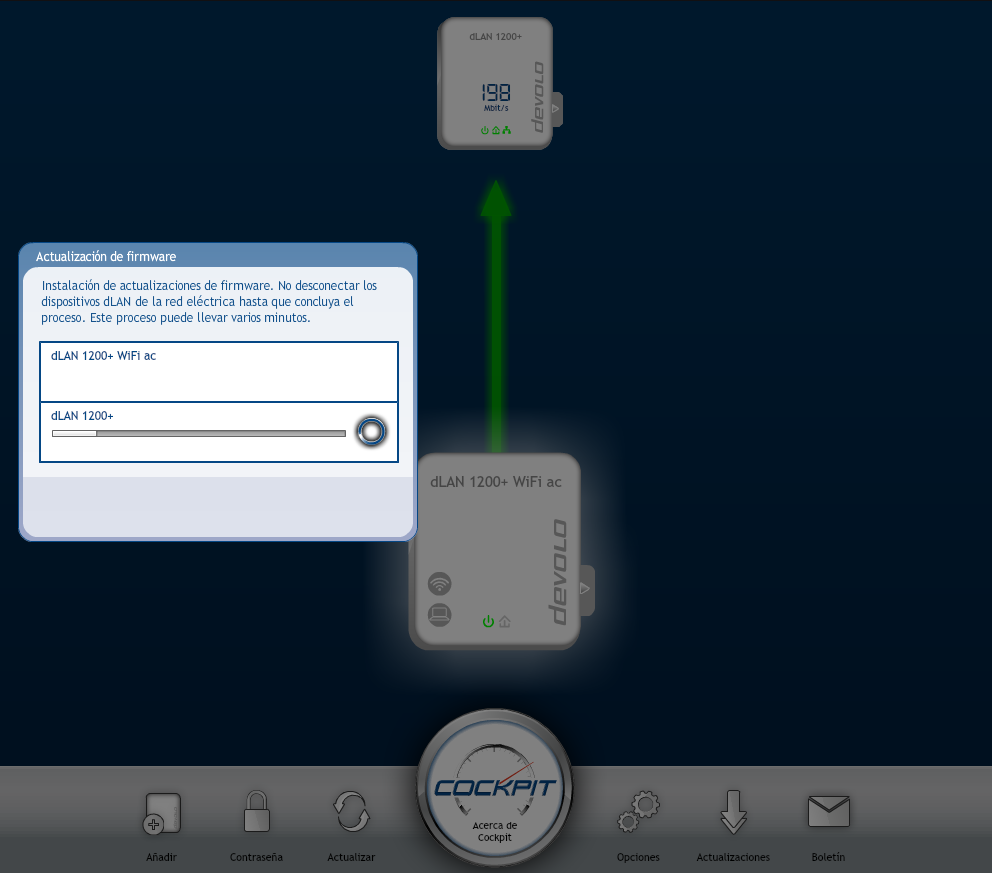
Después de terminar las tareas pendientes, observamos que el programa dispone de dos zonas muy diferenciadas, la parte central y superior, que es donde aparecen los dispositivos powerline y cómo están conectados entre ellos y la parte inferior donde podemos encontrar el menú con las diferentes opciones. Por el momento vamos a dejar de un lado este último y vamos a centrarnos en los equipos.
Tal y como se puede apreciar, cada objeto que representa un PLC dispone de los indicadores LED, la denominación del modelo y las opciones asociadas a este, en función claro está de las características técnicas del dispositivo.
En lo referido a la flecha verde y la velocidad que aparece en uno de ellos, indica en el sentido en el que se realiza la comunicación y la velocidad asociada. Como son equipos que hacen uso de la red eléctrica y teniendo en cuenta la gran cantidad de interferencias y ruido existentes, hay que tener en cuenta que la velocidad no tiene porque ser la misma en ambos sentidos.
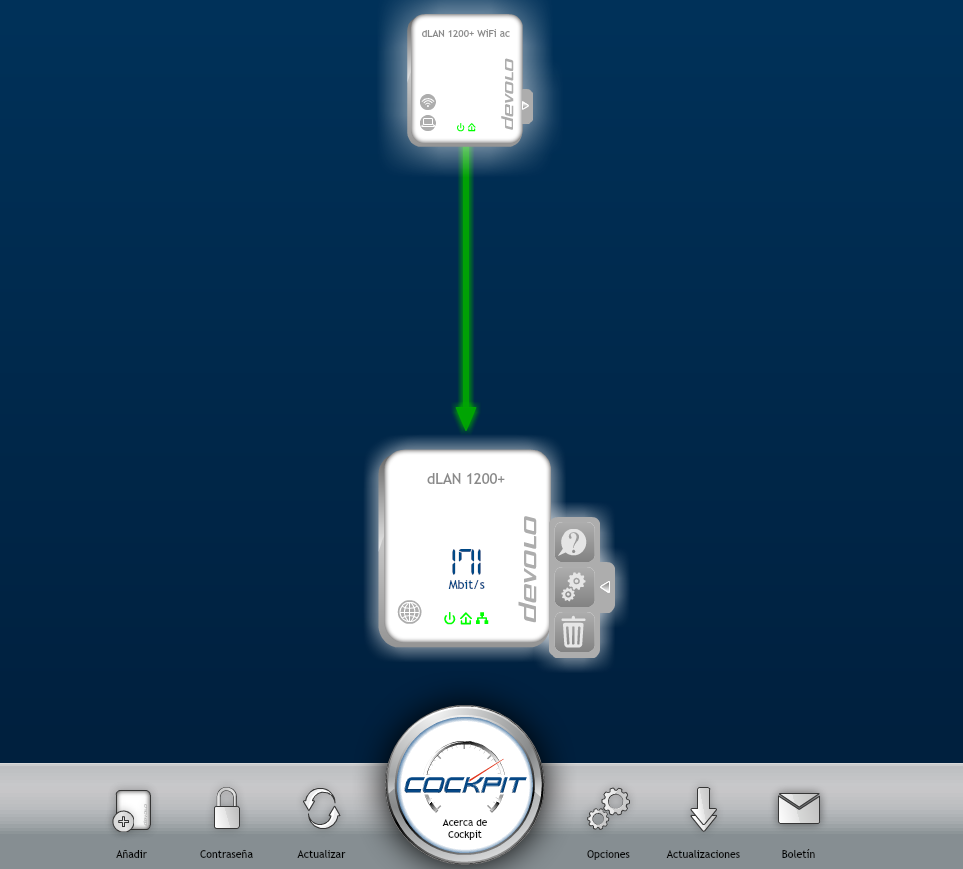
En la imagen siguiente se pueden observar qué opciones posee el PLC principal, es decir, el que se encuentra conectado al router:
- Asignar una etiqueta
- Apagar los LED
- Bloquear la comunicación de datos
- Desactivar el modo ahorro de energía
- Identificar el dispositivo
- Ver el manual asociado
- Restablecer el dispositivo a valores de fábrica
Tal y como se puede ver, las opciones más importantes disponibles en solo un click y en un mismo menú. Evidentemente, este dispositivo podía decirse que es sencillo, ya que a continuación comprobaremos que el que posee punto de acceso Wi-Fi, las opciones son mucho más amplias.
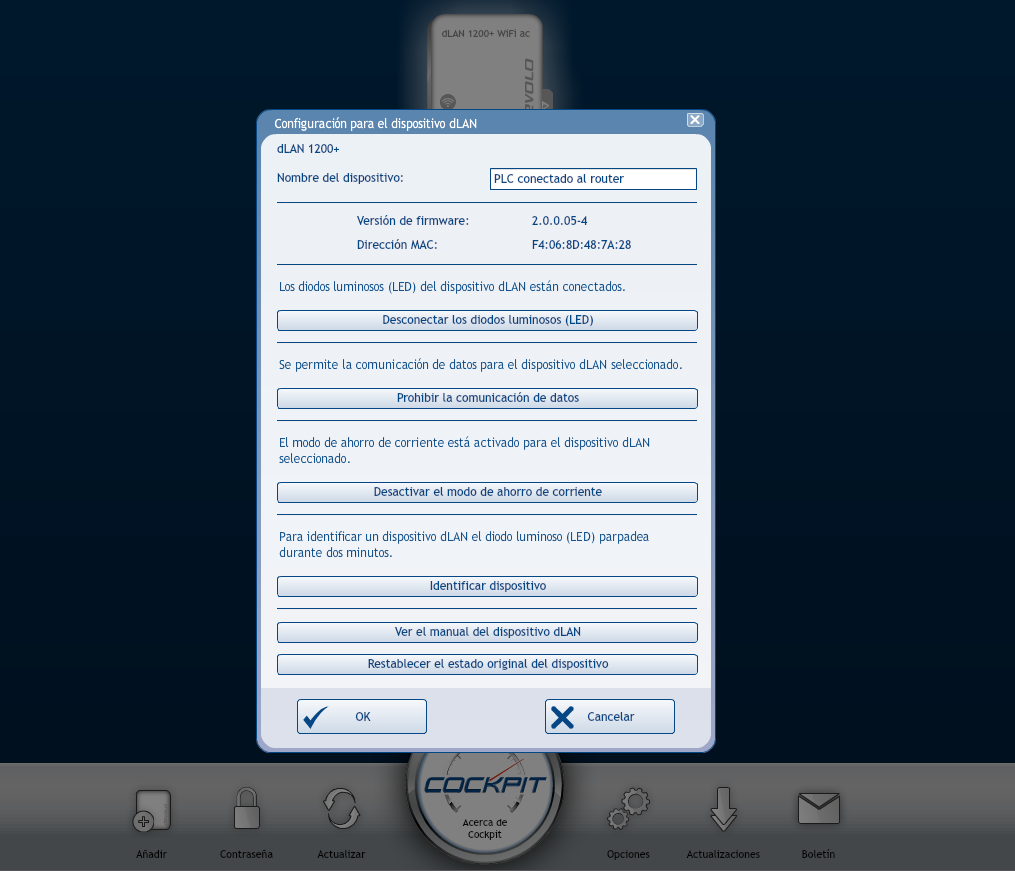
Hay que observar que al poner el cursor sobre la flecha que se encuentra a la derecha de los dispositivos se produce el despliegue de estas opciones, permitiendo además de ver las opciones, obtener la información relacionada con el equipo, eliminar el elemento del gráfico o en este caso proceder a la configuración del punto de acceso.
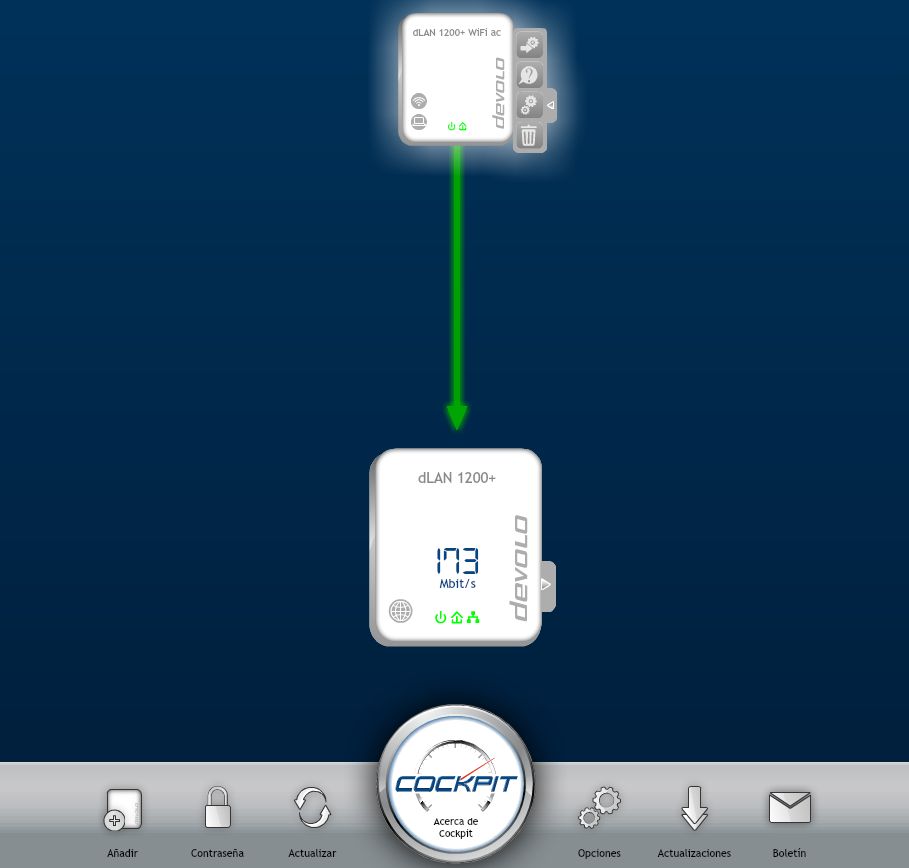
A continuación vais a observar que las opciones de configuración son menos en comparación con el dispositivo principal:
- Apagar indicadores LED
- Ver manual del dispositivo
- Restablecer a valores de fábrica
El motivo de esto no es otro que la presencia del AP Wi-Fi AC.
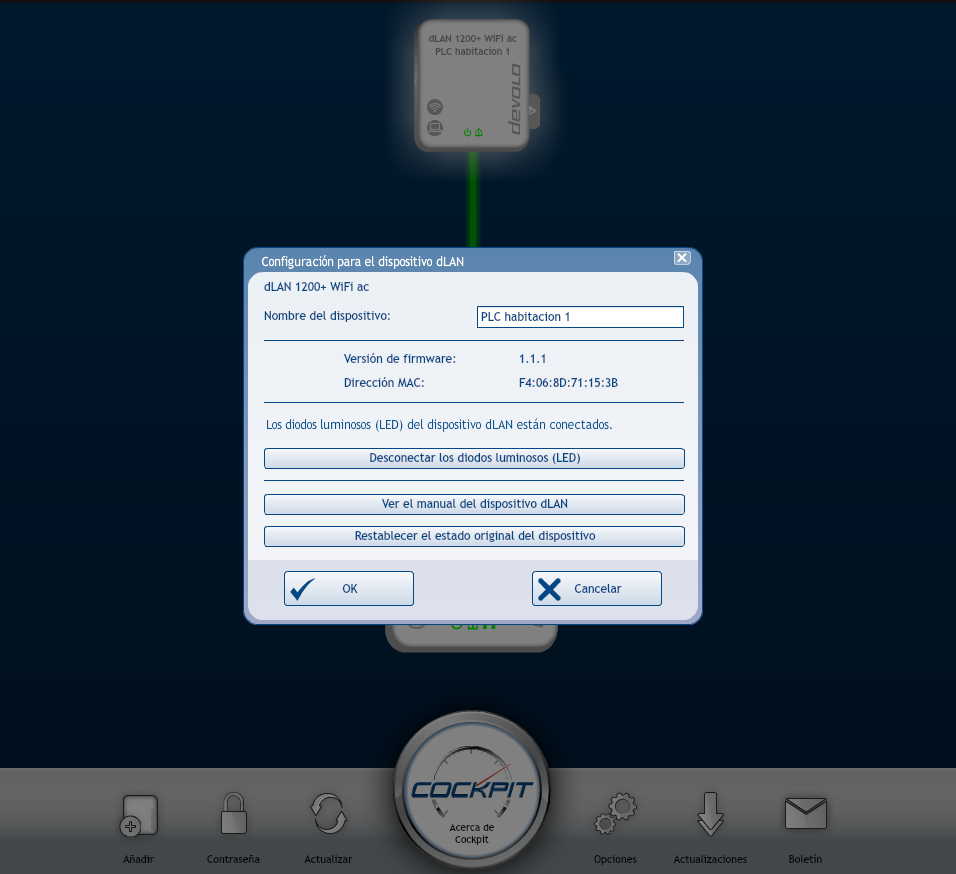
El menú de configuración adicional que nos ofrece el fabricante es una interfaz web muy similar por ejemplo a la de los routers, permitiendo realizar cualquier configuración con suma sencillez, ya que todas las opciones están correctamente etiquetadas.
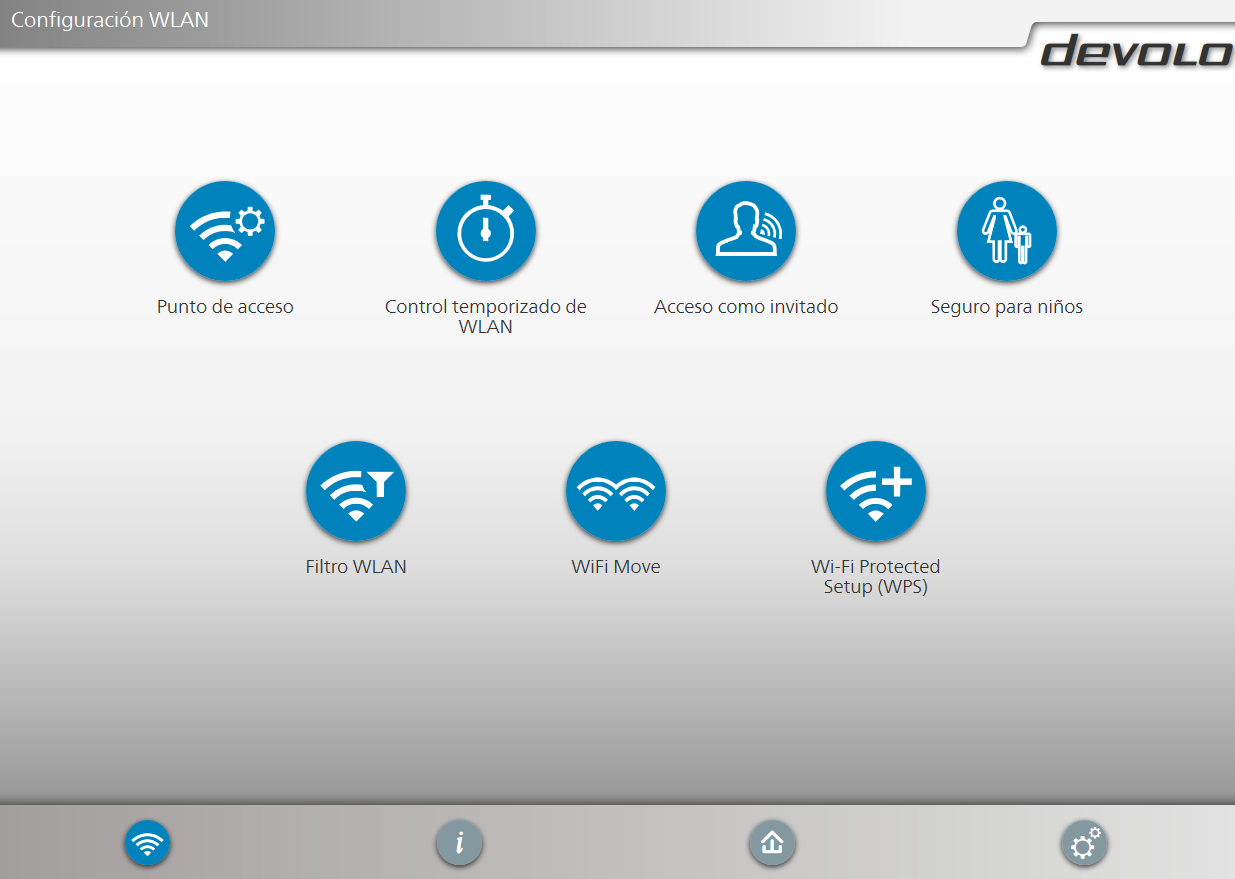
En esta ocasión no vamos a hacer referencia a estos menús ya que en un artículo anterior realizamos su descripción detallada. Si estas interesado puedes consultar cómo realizar la configuración de forma correcta en el siguiente enlace:
Cómo configurar el Wi-Fi de los PLC devolo dLAN1200+ con tecnología 802.11ac
Como se puede observar, todo resulta sencillo e intuitivo, pero aún nos quedan algunos aspectos de desgranar, algo que haremos a continuación.
Añadir otros dispositivos y cifrar las comunicaciones
Nos falta hablar de la menú inferior de la aplicación. Este recoge algunas de las funciones más importantes y que es probable que el usuario utilice con bastante frecuencia.
Empezando de izquierda a derecha, la aplicación nos permite añadir otros dispositivo del fabricante y así formar redes powerline mucho mayores. Para realizar esta operación el usuario dispone de dos opciones, siendo la primera de ellas la utilización del código de seguridad que todos los dispositivos poseen.
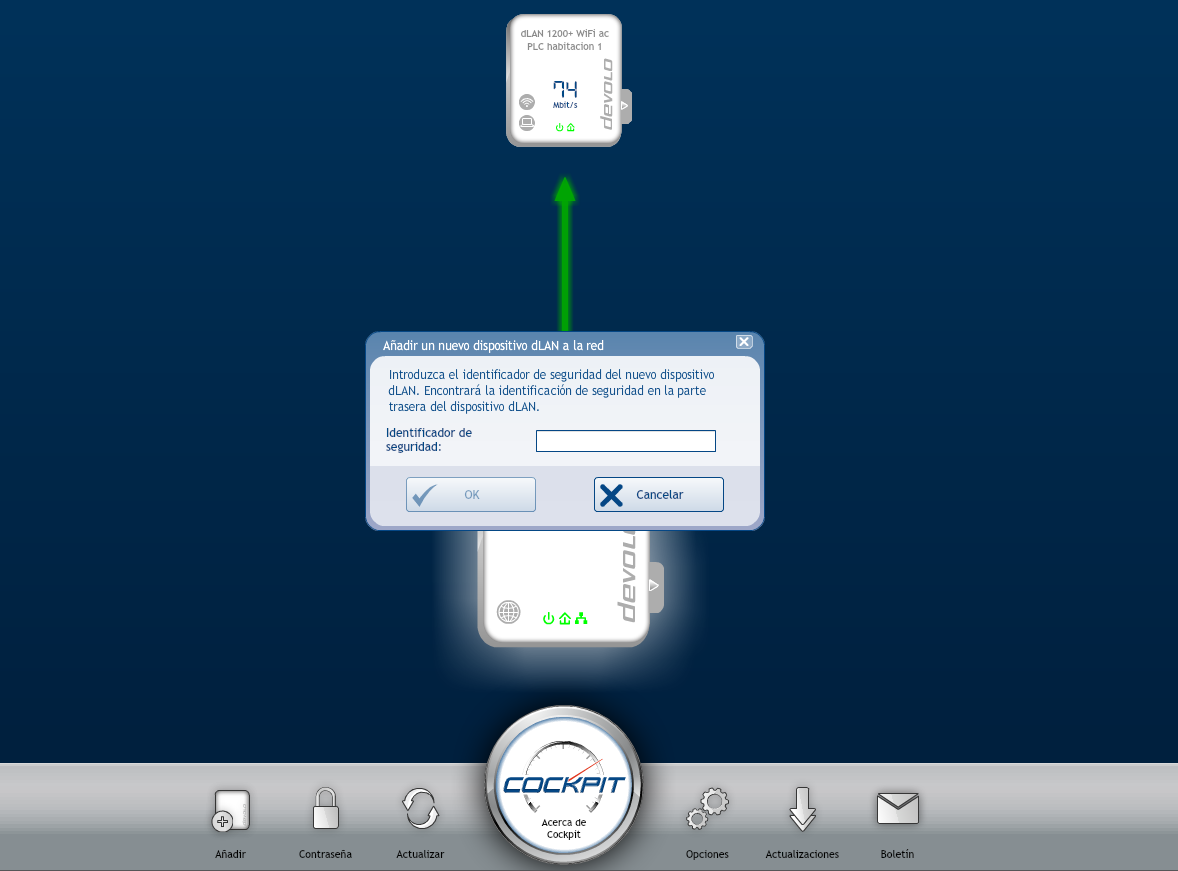
Si la anterior ha parecido sencilla, la segunda opción es mucho más fácil. Solo es necesario presionar el botón de cifrado en dos dispositivos, teniendo en cuenta que el primero tendrá que ser aquel del que se desea que cuelgue el que queremos añadir, es decir, aquel con el se establecerá la conexión. Lo óptimo sin lugar a dudas es una disposición radial entorno al dispositivo que se encuentra en la parte inferior central, que en este caso es el que posee el acceso a Internet, aunque las topologías pueden ser muy variadas.
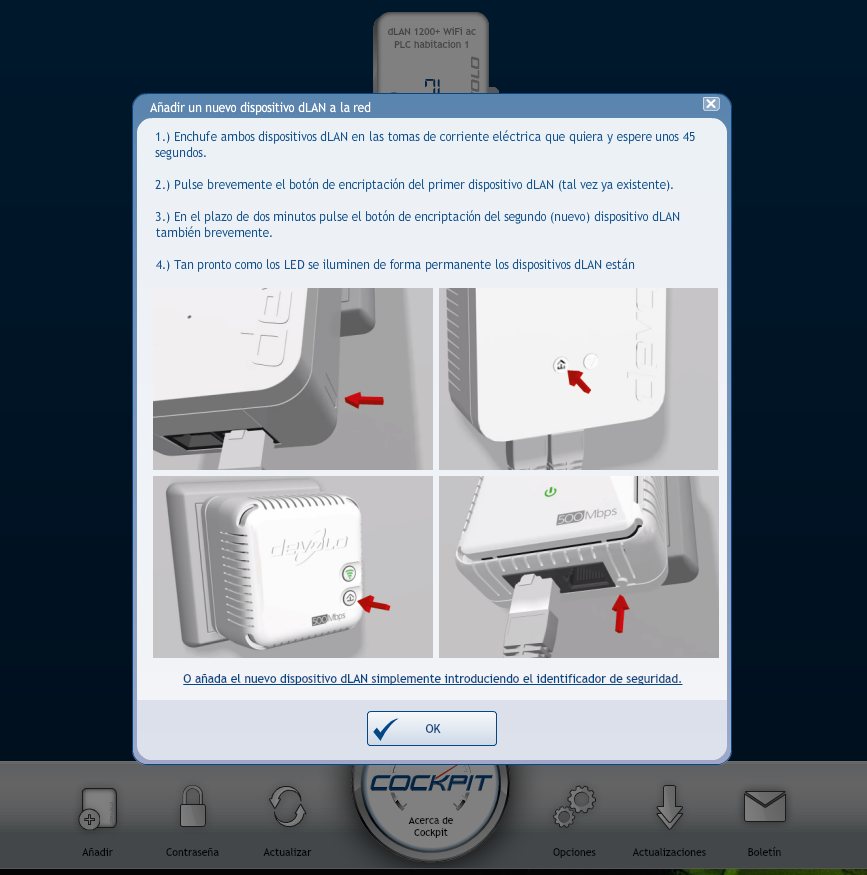
Por último, es probable que queramos otorgar cierta seguridad a nuestra red dLAN y evitar que otros usuarios puedan unirse a ella sin nuestro permiso, algo que a priori no puede suceder si hablamos de una comunidad de pisos en la que cada uno tiene su propio circuito pero que en una empresa podría darse el caso. Por este motivo existe la función que permite crear una contraseña y asignarla a la red. Podemos elegir nosotros una o bien que la aplicación genere una al azar.

Nos faltan 4 opciones que vamos a resumir a continuación. La primera («Actualizar») permite refrescar el estado del gráfico, permitiendo refrescar la velocidad entre los equipos y el estado de estos. En «Opciones» se puede ver todo lo relacionado con la aplicación y su configuración, mientras que en «Actualizaciones» comprueba si existe alguna novedad en lo referido al firmware de los dispositivos. Por último, «Boletines» permite al usuario mantenerse informado con las últimas novedades del fabricante.
Después de ver en detalle la aplicación, se puede decir que es muy sencilla de utilizar y que posee unos menús que son muy intuitivos, permitiendo configurar las redes dLAN y los dispositivos PLC con tan solo unos clicks.
